Máte problémy so zvukom vo svojom počítači a chcete vedieť, ako vyriešiť problém „bez zvuku“ vo vašom systéme Windows 10? Aktualizácie spoločnosti Microsoft v systéme Windows 10 znova a znova vedú k chybám a problémom, ktoré z toho vyplývajú.
Okrem toho môžu konflikty externého hardvéru a softvéru Windows viesť k problémom so zvukom v počítačoch so systémom Windows 10. Nech už je dôvod akýkoľvek, riešenie týchto problémov môže byť frustrujúce; preto sa v tomto článku budeme zaoberať riešenia problémov so zvukom, ktoré sa vyskytujú v systéme Windows 10 systémov.
6 najlepších spôsobov, ako vyriešiť problémy so zvukom v počítači so systémom Windows 10
Nižšie sú uvedené jednoduché opravy problémov so zvukom systému Windows 10.
1. Skontrolujte pripojenia káblov, hlasitosti, reproduktorov a slúchadiel
V prvom rade skontrolujte, či nie sú nejaké voľné spojenia a problémy, ktoré je možné vyriešiť svojpomocne. Ak to chcete urobiť, použite nasledujúce pokyny:
- Uistite sa, že všetky káble a káble sú zapojené do správneho konektora. Káble reproduktora, slúchadiel a mikrofónu musia ísť do správnych pripojovacích bodov.
- Uistite sa, že všetky káble a káble sú nesprávne zapojené.
- Skontrolujte, či nebol omylom stlmený zvuk systému. Skontrolujte tiež ovládanie hlasitosti a úroveň hlasitosti.
- Skúste zmeniť port USB reproduktora a slúchadiel, aby ste zistili, či funguje dobre na inom porte.
Čítaj viac: Ako vyriešiť problémy s blikaním obrazovky v systéme Windows 10
2. Skontrolujte Nastavenia zvuku
Ak vyššie uvedené metódy nevyriešili problém so zvukom vo vašom počítači so systémom Windows 10, skontrolujte nastavenia zvuku v počítači podľa nižšie uvedených spôsobov:
- Na paneli úloh kliknite pravým tlačidlom myši na ikonu Reproduktor a vyberte možnosť „Otvoriť mixér hlasitosti“ možnosť.
- Uistite sa, že sú povolené všetky ovládače hlasitosti.
- Prejdite do vlastností zariadenia a skontrolujte, či zariadenia neboli deaktivované. Na tento účel použite nižšie uvedenú cestu: Štart > Nastavenia > Systém > Zvuk.
- Tu vyberte svoje zvukové zariadenie a potom prejdite na vlastnosti zariadenia pre výstupné aj vstupné zariadenia.
- Tiež sa uistite, že políčko Disable nie je začiarknuté pre výstupné aj vstupné zariadenia.
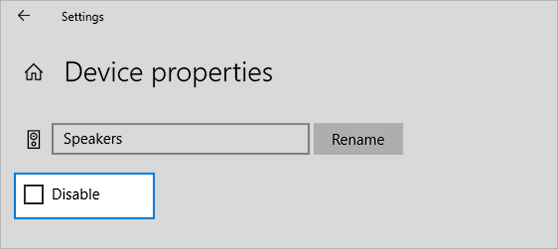
3. Spustite nástroj na riešenie problémov so zvukom
Môžete tiež vyskúšať tento spôsob použitia vstavaného nástroja na riešenie problémov so zvukom na samostatné riešenie problémov so zvukom systému Windows 10.
Všetko, čo musíte urobiť, je postupovať podľa nasledujúcich krokov:
- Prejdite do ovládacieho panela.
- Potom vyberte položku Riešenie problémov a potom vyberte položku „Riešenie problémov s prehrávaním zvuku“ možnosť.
- Potom môžete postupovať podľa nasledujúcich pokynov a výziev na dokončenie krokov a zistiť, či sa problém so zvukom vyriešil.
Čítaj viac: Ako aktualizovať ovládače tlačiarne v systéme Windows 10
4. Aktualizujte a opravte svoj zvukový ovládač
Ak problém so zvukom stále pretrváva, je možné, že zvukové ovládače sú zastarané alebo chýbajú a na vyriešenie tohto problému je potrebné aktualizovať ovládače zvuku. Na tento účel môžete použiť dva prístupy, buď môžete aktualizovať zvukový ovládač cez Správcu zariadení alebo použiť a bezplatný softvér na aktualizáciu ovládačov.
- Aktualizácia ovládačov zvuku cez Správcu zariadení
- Otvorte okno Správca zariadení z ponuky Štart a potom prejdite na zoznam zariadení.
- Rozbaľte časť ovládača zvuku a skontrolujte, či zvuková karta funguje správne alebo nie.
- Potom kliknite pravým tlačidlom myši na zvukovú kartu a vyberte možnosť Vlastnosti.
- Potom na karte Ovládač vyberte možnosť „Vrátiť späť ovládač“ na predchádzajúcu stabilnú verziu ovládača zvuku.
- V opačnom prípade si môžete vybrať aj možnosť "Aktualizovať ovládač" aby systém Windows mohol vyhľadať najnovšiu verziu ovládača zvuku online a automaticky ho aktualizovať.
- Aktualizácia zvukových ovládačov pomocou nástroja na aktualizáciu ovládačov
Namiesto ručnej aktualizácie ovládača zvuku získajte Bit Driver Updater – najlepší softvér na aktualizáciu ovládačov, ktorý dokáže rýchlo skenovať chýbajúce, poškodené a zastarané ovládače vášho systému a v okamihu ich nahradiť najnovšími verziami.
Tento softvér na aktualizáciu ovládačov dokáže skenovať a opraviť všetky problémy súvisiace s ovládačmi jediným kliknutím. Nepretržitá technická pomoc je obrovskou pomocou, ak narazíte na nejaké nezistiteľné problémy s nástrojom.
Bez ohľadu na spôsob, akým sa rozhodnete aktualizovať ovládače zvuku, musíte reštartovať počítač, aby ste sa uistili, že aktualizácie sú nainštalované správne.
5. Reštartujte zvukové služby
Nakoniec, ak vyššie uvedené rozlíšenia nefungujú, môžete prejsť do vyhľadávacieho poľa na paneli úloh a vyhľadať Služby.
Potom musíte vybrať uvedené služby a jednotlivo reštartovať všetky z nich kliknutím pravým tlačidlom myši. Reštartujte nasledujúce služby:
- Windows Audio
- Windows Audio Endpoint Builder
- Vzdialené volanie procedúry (RPC).
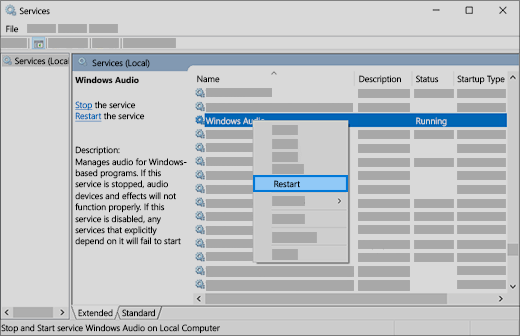
Čítaj viac: Ako zmeniť zvuk hlasu vášho asistenta Google
6. Vyskúšajte Iné zvukové formáty
Môžete prejsť na Ovládací panel a potom v časti Hardvér a zvuk vybrať položku „Zvuk“. Na karte Prehrávanie vyberte Vlastnosti predvoleného zariadenia.
Ďalej na karte Rozšírené v časti Predvolený formát zmeňte formát zvuku, aby ste zistili, či zvukové zariadenie konečne opäť začne fungovať. Ak jedna možnosť nefunguje, vyskúšajte aj ostatné formáty, aby ste vyriešili problém so zvukom vášho počítača so systémom Windows 10.
Zhrnutie
V tomto článku sme sa teda zaoberali problémom zvukového systému a podrobne sme opísali spôsoby riešenia problémov súvisiacich so zvukom vo vašom počítači so systémom Windows 10.
Väčšina z týchto metód je jednoduchá a môžu ju úspešne vykonať nováčikovia. Existuje tiež množstvo bezplatných nástrojov na riešenie problémov so systémom Windows, ktoré vám môžu pomôcť hladko vyriešiť akýkoľvek problém so systémom.
Dúfajme, že teraz môžete vyriešiť problémy so zvukom sami a pokračovať v počúvaní skladieb bez problémov streamujte videá a zúčastňujte sa hovorov cez Skype bez toho, aby ste narazili na problémy so systémovým zvukom PC.